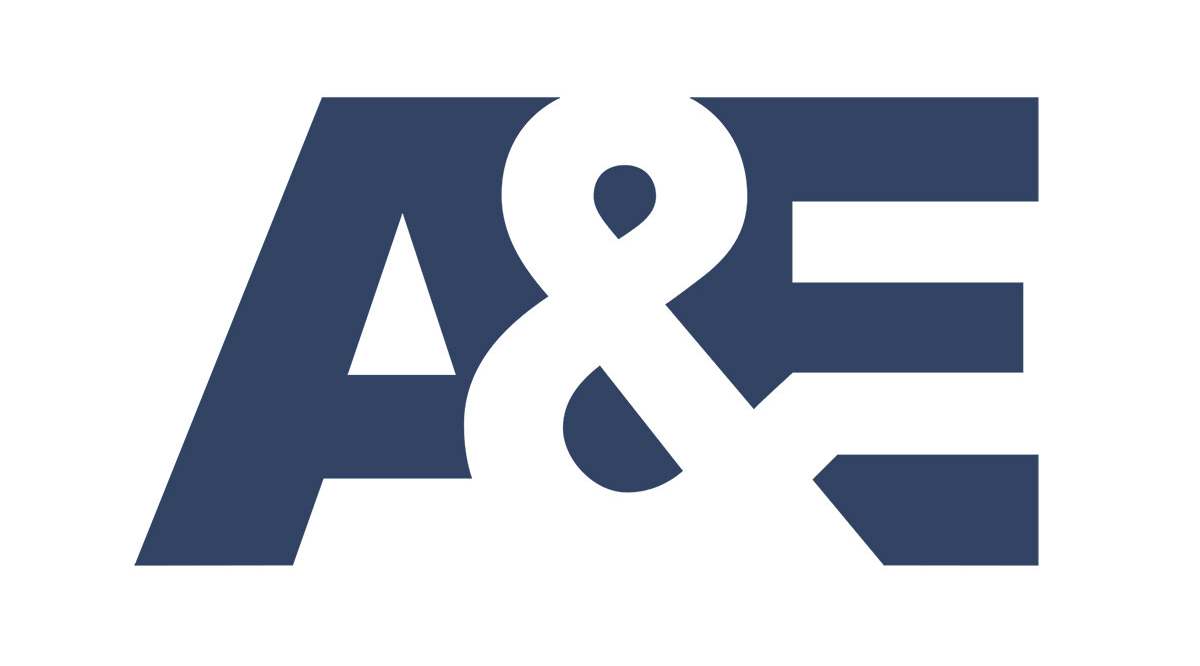파일 공유 및 이메일 전송의 문제는 데이터가 무기한 시간 동안 하나 이상의 서버에 남아 있을 수 있다는 것입니다. 비밀번호, 은행 정보 또는 더 위험한 정보 등 개인 정보를 보내는 경우 실제로 원하는 것이 아닙니다.

고맙게도 이 문제를 쉽게 해결할 수 있는 방법은 메시지나 파일을 스스로 파괴하도록 설정할 수 있는 도구를 사용하는 것입니다. 아래에서는 PC, 휴대폰 또는 태블릿에서 작동하는 이러한 도구의 몇 가지 예를 다룹니다.
자기 파괴 파일을 사용하는 경우에도 데이터가 잘못된 사람에게 전달될 수 있는 매우 작은 위험이 있다는 사실을 기억하십시오. 결국 다른 사람에게 보내는 것입니다. 이것이 감당할 수 없는 위험처럼 들린다면, 보내기 전에 다시 한 번 생각해 보십시오.
자기 파괴적인 PC 도구
우리가 가장 좋아하는 도구 중 하나인 Firefox Send가 2020년 9월에 만료되었습니다. 이 서비스를 통해 사용자는 신뢰할 수 있는 소스를 통해 계정을 만들지 않고도 파일을 보낼 수 있습니다. 그러나 이것은 더 이상 사용할 수 없기 때문에 로그인 자격 증명이나 개인 정보가 필요하지 않은 다른 서비스 목록을 작성했습니다.
사생활
Privatty는 다양한 방법을 사용하여 자체 파괴적인 메시지를 보낼 수 있는 사용이 간편한 무료 웹사이트입니다. 이 사이트를 사용하는 데 개인 정보나 로그인 정보가 필요하지 않기 때문에 이 사이트를 좋아합니다. 그러나 메모를 입력하거나 사진이나 문서와 같은 파일을 업로드하도록 선택할 수도 있습니다.

웹 사이트를 방문하면 '새로 만들기' 상자를 탭하여 콘텐츠를 입력하거나 복사하여 붙여넣습니다. 또는 왼쪽에 파일을 업로드합니다. 다음 페이지는 장치의 클립보드에 복사할 수 있는 링크를 제공합니다. 텍스트, 이메일 또는 기타 서비스에 링크를 붙여넣고 연락처로 보냅니다.
연락처를 받으면 링크를 열면 링크가 파괴된다는 알림을 받게 됩니다.

화면을 새로 고치거나 다른 앱으로 이동하면 메모가 자동으로 파기됩니다.
이 서비스에는 두 가지 단점이 있습니다. 하나는 고칠 수 있고 다른 하나는 해결할 수 없습니다. 먼저 이메일이나 문자 메시지 클라이언트를 통해 이 링크를 보내야 합니다. 둘째, 받는 사람은 쉽게 스크린샷을 찍고 메모를 영원히 보관할 수 있습니다.
받는 사람이 메모를 캡처하는지 여부를 제어할 수는 없지만 메모가 어디에서 왔는지는 알 수 없습니다.
가짜 전화번호나 임시 이메일 주소를 사용하면 나열된 첫 번째 문제를 해결할 수 있습니다. 다행히 임시 이메일을 사용하는 방법에 대한 전체 기사가 있습니다.
마지막으로, 화면 하단의 '추가 옵션'을 선택하여 콘텐츠가 활성화된 시간과 수신자가 콘텐츠가 자동으로 파괴될 것임을 알고 있는지 여부를 제어할 수 있습니다.

수신자가 경고를 받지 않도록 하려면 '메모를 보여주고 파기하기 전에 확인을 요청하지 않음' 확인란을 선택하십시오.
세이프노트
SafeNote는 Privatty와 매우 유사하지만 몇 가지 옵션이 더 있으며 메시지가 암호화됩니다. Privatty와 마찬가지로 개인 정보 사용을 요구하지 않는 무료 서비스입니다.

자기 파괴적인 메시지를 보내려면 웹 페이지 상단의 '파일 업로드'를 클릭하기만 하면 됩니다. 파일을 업로드하고 '고급 옵션 표시'를 선택하여 매개변수를 설정합니다.

'파일 업로드'를 클릭하고 메시지를 보낼 플랫폼을 선택합니다. SafeNote는 선택한 플랫폼에서 복사하여 붙여넣을 수 있는 링크를 제공하지 않습니다. 대신 '파일 업로드' 버튼 아래에 나열된 옵션 중 하나를 선택해야 합니다.
Facebook, Twitter, Tumblr, 이메일, LinkedIn, Reddit, WA 및 Telegram을 선택할 수 있습니다. 궁극적인 보안을 위해 Telegram 옵션을 선택할 수 있습니다. 실제로 여기에 개인 정보를 유지하는 데 도움이 되는 기사가 있습니다.
수신자가 메시지를 받으면 위에서 설정한 매개변수에 따라 자동으로 파괴됩니다. 메모에 암호 보호 기능을 추가할 수도 있습니다. 수신자에게 메시지가 사라졌다는 확인 이메일을 받으려면 업로드하기 전에 '고급 옵션' 페이지에 이를 포함해야 합니다.
마지막으로 메모도 보낼 수 있습니다. 문서나 파일을 첨부하는 대신 '비공개 메시지' 상자에 메시지를 입력하기만 하면 됩니다. SafeNote의 오른쪽 상단에도 TempMail에 대한 링크가 있습니다. 실제 이메일 주소를 공개할 준비가 되지 않았습니까? 여기를 탭하기만 하면 새 웹페이지가 열립니다.
자기 파괴적인 전화 및 태블릿 도구
자체 파괴 메시지에 대한 아이디어는 앱 개발자 커뮤니티에서도 실제로 시작되었습니다! 아래에서 좋아하는 앱을 사용하여 사라지는 메시지를 보내는 몇 가지 방법을 나열했습니다!
전보
친구와 비밀번호 또는 기타 개인 정보를 공유해야 하는 경우 Telegram의 '비밀 대화'는 이 정보가 잘못된 사람의 손에 넘어가지 않을 것이라는 확신을 줍니다. 비밀 채팅은 종단 간 암호화를 제공할 뿐만 아니라 콘텐츠 전달을 차단하고 메시지, 사진, 비디오 및 기타 파일을 읽거나 연 후 특정 시간이 지나면 자동 파괴되도록 명령할 수 있습니다.
Android 기기에서 새로운 비밀 채팅을 시작하려면 텔레그램의 메인 메뉴를 열고 새 비밀 채팅을 선택하세요. iOS의 경우 메시지의 오른쪽 상단 모서리에 있는 아이콘을 탭한 다음 새 비밀 채팅을 선택합니다. 그런 다음 수신자를 선택하고 시계 아이콘을 탭한 다음 원하는 시간 제한을 선택하여 자폭 타이머를 설정합니다. 이제 메시지나 파일을 보내면 이 타이머에 따라 사라집니다.

비밀 채팅은 기기에 따라 다르므로 Android 휴대전화에서 비밀 채팅을 시작하면 다른 기기가 아닌 해당 기기에서만 볼 수 있습니다. 자폭 타이머를 설정하기 전에 보낸 모든 메시지는 수동으로 삭제하지 않는 한 받는 사람에게 계속 표시됩니다. 이렇게 하려면 개별 메시지(채팅 아님)를 길게 누르고 삭제를 선택합니다. 1분 미만의 타이머로 전송된 사진은 다운로드할 수 없으며 스크린샷도 차단됩니다.
페이스북 메신저
종단 간 암호화된 자체 파괴 메시지를 보내려는 경우 이제 이 두 기능이 Facebook Messenger에서 지원되기 때문에 Telegram과 같은 전용 메시징 앱을 다운로드할 필요가 없을 수도 있습니다.
Android용 메신저에서 '비밀 대화'를 열려면 개인 정보를 공유하고 싶은 사람과 일반 대화를 연 다음 정보 버튼을 누르고 '비밀 대화로 이동'을 선택하십시오. Telegram과 마찬가지로 Messenger를 사용하면 비밀 대화에서 메시지, 사진 및 비디오를 보낼 수 있지만 다른 파일은 지원하지 않습니다.
OneDrive 사용 방법: Microsoft 클라우드 스토리지 서비스 가이드 무료로 대용량 파일을 보내는 방법: 대용량 파일을 보내는 가장 쉬운 방법자폭 타이머를 설정하려면 텍스트 입력 필드에서 스톱워치를 누르고 메시지가 사라질 시간을 선택하십시오. 메시지를 입력하기 전에 '사라지는 메시지'로 명확하게 표시된 텍스트 입력 필드가 표시됩니다. Telegram과 달리 자폭으로 설정하지 않은 수신자의 기기에서 메시지를 수동으로 삭제할 수 있는 옵션이 없으며 수신자가 스크린샷을 사용하여 자폭 콘텐츠를 캡처하는 것을 막을 방법이 없습니다.

아이메세지(비밀)
Apple iMessage의 'Invisible Ink' 기능을 사용하면 받는 사람이 메시지를 표시하기로 선택할 때까지 메시지를 보이지 않게 할 수 있지만 자체 파괴되도록 설정할 수 있는 옵션이 없습니다. 그러나 타사 앱인 Confide를 설치하여 iMessage에서 자체 파괴적인 메시지를 생성할 수 있습니다. iMessage에서 앱 아이콘을 탭한 다음 '+ 스토어' 아이콘을 선택하기 전에 추가 앱 옵션을 탭하십시오. 스토어에 들어가면 검색 아이콘을 눌러 Confide를 검색한 후 설치합니다.

Confide로 자기 파괴적인 메시지를 보내려면 앱 아이콘을 다시 탭한 다음 Confide가 나타날 때까지 오른쪽으로 살짝 밉니다. 시작하기를 선택한 다음 자기 파괴적인 메시지를 보낼지 사진을 보낼지 선택할 수 있습니다. 메시지를 입력한 후 계속을 누른 다음 iMessage에서 보내기 버튼을 누릅니다. 메시지는 Confide를 설치해야 하는 경우가 아니면 수신자의 기기에 iMessage 첨부 파일로 표시되며, 이 경우 탭하여 설치할 수 있는 링크가 표시됩니다.
메시지를 손가락으로 스와이프하면 메시지가 표시되며 각 메시지는 한 번만 볼 수 있으며 그 후에는 자동으로 자동 소멸됩니다. iMessage에서 Confide 메시지를 보내는 과정이 다소 번거롭다면 받는 사람도 Confide 앱을 가지고 있으면 Confide 앱을 직접 사용할 수 있습니다. 위의 링크를 사용하여 Windows, Mac 및 Android에서도 사용할 수 있습니다.